Hetk, mil teie telefon loeb "No service", langeb Google Maps äkki välja. See tähendab, et kui te pole kaarte võrguühenduseta salvestanud. Selle funktsiooniga saate salvestada suures kaardipiirkonnas juhised, isegi kui sa oled ilma vastuvõtuta kinni jäänud.
Protsess on identne nii iOS kui ka Androidi puhul. Enne protsessi sukeldumist võtke aega, et külastada oma iOS-i rakenduse App Store'i või oma Android-seadme Play-poest ja vaadata Google Mapsi värskendusi.

- Pärast seda, kui olete kontrollinud, et teil on uusim versioon, käivitage Google Mapsi oma vastavas seadmes ja otsige ala, kuhu soovite võrguühenduseta salvestada.
- Seejärel näitab Google Maps teie otsitavat ala, kusjuures nimi kuvatakse ekraani allosas. Puudutage nime .
- Seejärel puudutage ekraani paremas ülanurgas asuvat kolmepunkti ikooni .
- Valige Save offline map .
Siis antakse teile ülesandeks kohandada salvestatav ala paanimise ja suumimise teel, pöörates kindlasti tähelepanu ekraani ülaosas asuva suuruse piiramise hoiatusele. Kui kaardistatud ala peetakse suureks, peate suurendama ja kordama protsessi, mis jäi välja. Kui olete õnnelik, puudutage Salvesta ja anna offline kaardile nimi.
Salvestatud kaartide avamiseks libistage menüü joonistus ja valige valikute loendist Minu kohad . Liikuge lehe allosale, kus peaksite leidma oma seadmesse ikka salvestatud võrguühenduseta kaarte.
Pidage meeles, et kõik salvestatud kaardid jäävad teie seadmesse ainult 30 päeva. Tõenäoliselt puhastab rakendus pärast salvestatud kaardi kustutamist ruumi tühjendamiseks.
Toimetaja märkus: See postitus avaldati algselt 7. mail 2014 ja see on uuendatud, et lisada uus teave.







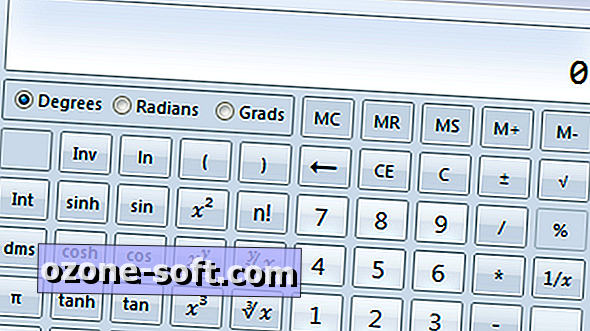


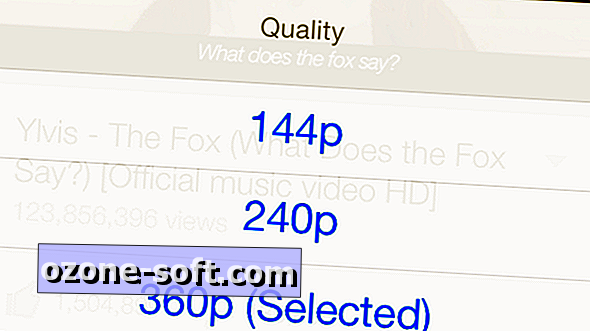


Jäta Oma Kommentaar